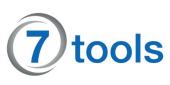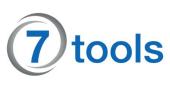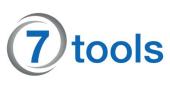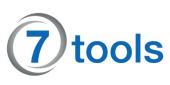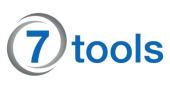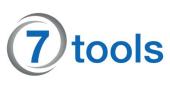Zahnradberechnung mit TurboCAD
Die Alternative zu teuren Spezialprogrammen
Sollen geradverzahnte Zahnräder hergestellt werden, ist die Berechnung des diametralen Zweikugelmaßes ›Mdk‹ nötig, was mit relativ teuren Spezialprogramm problemlos möglich ist. Weit preisgünstiger und nur unwesentlich ungenauer geht es mit TurboCAD, das ein eigenes Modul zur Erzeugung von Zahnrädern besitzt.
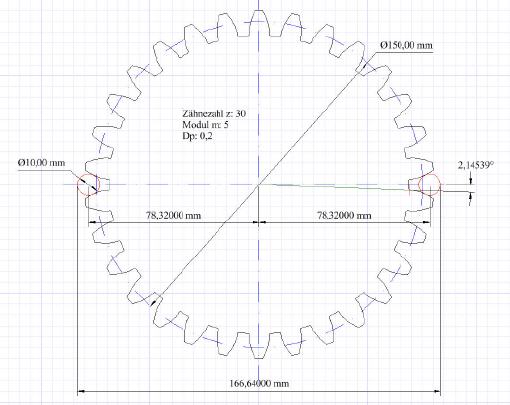
Die Anfertigung geradverzahnter Zahnräder kommt dann und wann auch auf nicht spezialisierte Unternehmen zu. Sei es, weil eine Erntenmaschine auf dem Feld steht und das Getreide auf seine Einbringung wartet, sei es, weil ein Oldtimerliebhaber keinen Ersatz für ein nicht mehr produziertes Zahnrad bekommt. In solchen Fällen wird eigentlich die Anschaffung eines Spezialprogramms nötig, um das diametrale Zweikugelmaß zu berechnen. Dieses Maß dient zur Kontrolle des anzufertigenden Zahnrads und stellt sicher, dass das Zahnrad korrekt erstellt wird.
Wenn nur dann und wann ein Zahnrad anzufertigen ist, lohnt sich der Kauf eines Spezialprogramms zum Berechnen des MdK-Wertes nicht, weshalb der Auftrag abgelehnt werden müsste. Für das Anfertigen von Zahnrädern, die nicht extrem genau sein müssen, kann jedoch eine preiswerte Alternative einspringen, um das diametrale Zweikugelmaß zu ermitteln: TurboCAD. Natürlich sind viele andere CAD-Systeme, die über ein Zahnradmodul verfügen, ebenso tauglich.
TurboCAD hat jedoch ein unschlagbares Preis-, Leistungsverhältnis, sodass es praktisch am PC direkt neben der Maschine ohne große finanzielle Überlegungen installiert werden kann, um Schnitt- und Durchdringungspunkte oder eben den MdK-Wert von Zahnrädern zu berechnen.
Die Vorgehensweise ist wie folgt:
Optionen einstellen:
In der Einschaltstellung ist die Rechengenauigkeit von TurboCAD auf zwei Stellen hinter dem Komma eingestellt. Damit TurboCAD mit hoher Genauigkeit rechnet, ist es sinnvoll, die Rechengenauigkeit auf fünf Stellen zu erweitern. Dazu einfach in das Menü ›Optionen/Einheiten/Bereichseinheiten‹ wechseln und dort die Genauigkeit auf fünf Stellen erweitern.
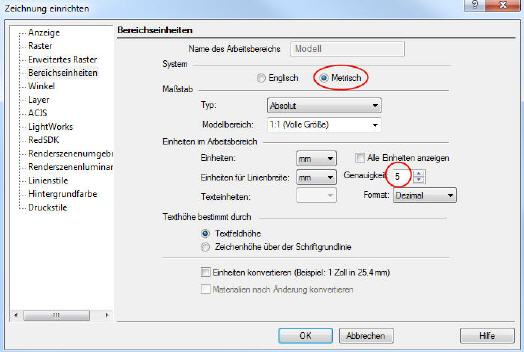
Die gleiche Genauigkeit auch beim Winkel vornehmen.
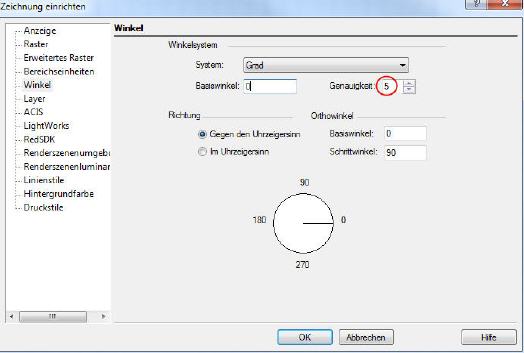
Zahnrad einfügen:
Um ein Zahnrad zu zeichnen, ist das Menü ›Zeichnen/Zahnradkontur‹ aufzurufen und sind in der erscheinenden Maske die nötigen Eingaben vorzunehmen.
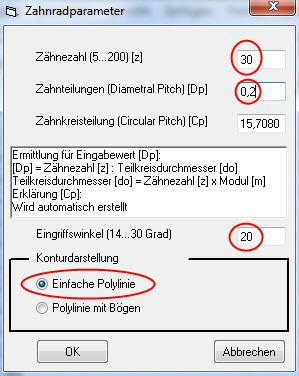
Soll beispielsweise ein Zahnrad mit 30 Zähnen und einem Teilkreisdurchmesser von 150 Millimeter erstellt werden, so muss in der Maske lediglich zur Zähnezahl noch der korrekte Zahnteilungswert (Dp) eingetragen werden.
Die Formel dazu lautet:
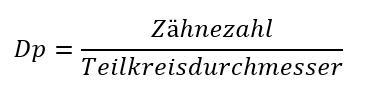
Der Dp-Wert beträgt:
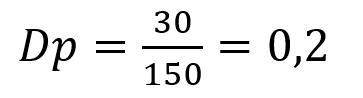
Der Eingriffswinkel muss in der Regel nicht angepasst werden, da dieser in den überwiegenden Fällen 20 Grad beträgt. Auch die Konturdarstellung ist mit ›Einfache Polylinie‹ korrekt.
Sobald der OK-Button betätigt wurde, generiert TurboCAD das Zahnrad und bietet es zum Platzieren auf der Zeichenfläche an. Sinnvollerweise nutzt man hier das Raster, um es sauber zu platzieren. Dies wird jedoch von TurboCAD nicht in allen Fällen korrekt umgesetzt, sodass eine manuelle Korrektur durch eine direkte Werteeingabe in die Felder ›Pos X‹ und ›Pos Y‹ nötig wird.
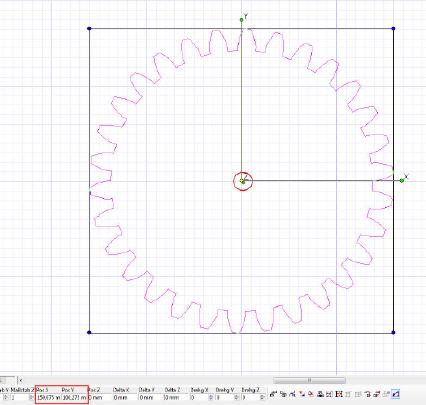
Zahnrad drehen:
In der von TurboCAD gezeichneten Zahnradlage ist es schwierig, anschließend die „Messkugeln“ einzufügen. Daher wird das Zahnrad durch Drehen ausgerichtet. Dazu ist es nötig, zunächst den Winkel zu ermitteln, um den das Zahnrad zur Nulllinie verdreht ist.
Zu diesem Zweck wird eine Linie an den Scheitelpunkten der am Zahnfuß eingezeichneten Radien erzeugt. Vom Mittelpunkt dieser Linie wird anschließend eine weitere Linie zum Mittelpunkt des Zahnrads gezogen. Der nun messbare Winkel zwischen Waagrechte und eben gezeichnete Linie ist der gesuchte Winkelversatz, der 2,14539 Grad beträgt. Um diesen Wert muss das Zahnrad korrigiert werden.
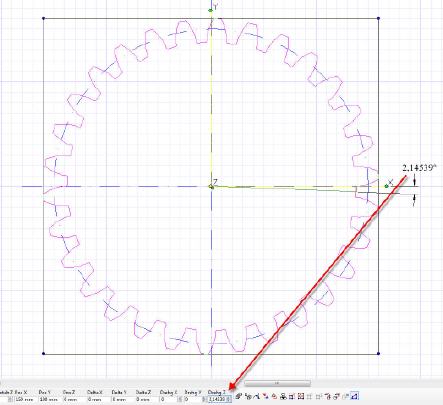
Das Drehen des Zahnrads wird sinnvollerweise nicht an den „Griffen“, sondern mittels des Eingabefeldes ›Drehg Z‹ vorgenommen. Der hier eingegebene Wert kann jederzeit überschrieben werden, sodass das Zahnrad um jeden beliebigen Winkel verdreht werden kann.
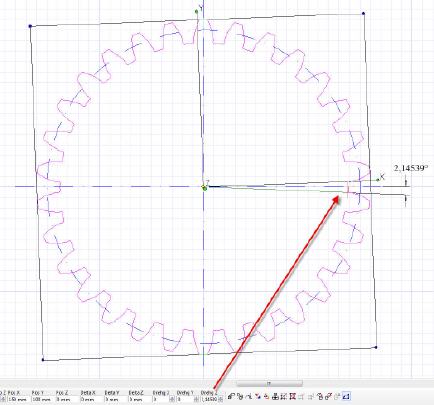
Messkugel einzeichnen:
Nun kann der Durchmesser für die Messkugel eingezeichnet werden.
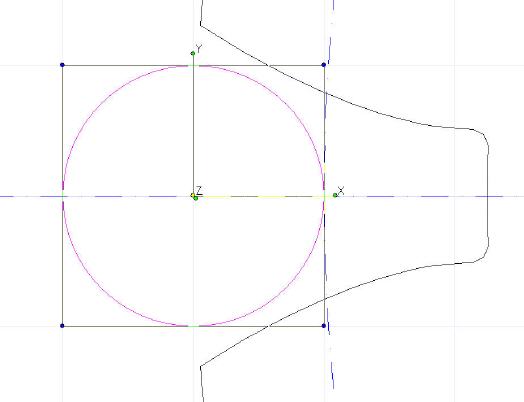
Messkugeln sind genormt, weshalb darauf geachtet werden muss, dass ausschließlich passende Durchmesser genutzt werden.
Nachfolgend eine Tabelle der zum Zahnradmessen üblichen Kugeldurchmesser:
| Modul | Kugeldurchmesser |
| 0,6 bis 0,65 | 1,0 |
| 0,9 bis 1 | 1,5 |
| 1,25 | 2,0 |
| 1,5 | 2,5 |
| 1,75 | 3,0 |
| 2 | 3,5 |
| 2,25 | 4,0 |
| 2,5 | 4,5 |
| 2,75 | 5,0 |
| 3,5 | 6,0 |
Darüber hinaus ist darauf zu achten, dass der Durchmesser exakt auf der waagrechten Mittellinie des Zahnrads positioniert wird. Gegebenenfalls einfach den Kreis durch Eingabe des passenden Werts in das Feld ›Pos Y‹ entsprechend positionieren.
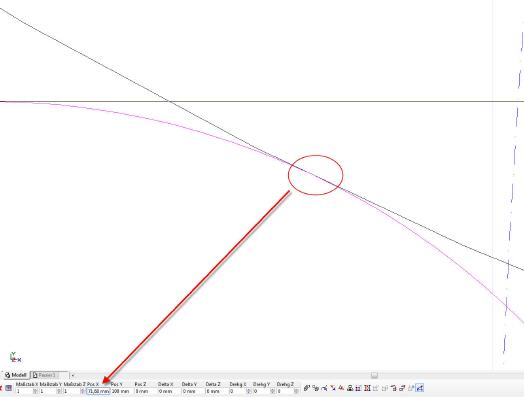
Nun den Ausschnitt zwischen Messkugelkreis und Zahnradflanke maximal vergrößern, sodass es möglich wird, den Kreis exakt an die Flanke des Zahns anzuschmiegen. Dazu nicht die Maus verwenden, sondern den Verschiebewert direkt im Feld ›Pos X‹ mittels der Versuch-Irrtum-Methode ermitteln.
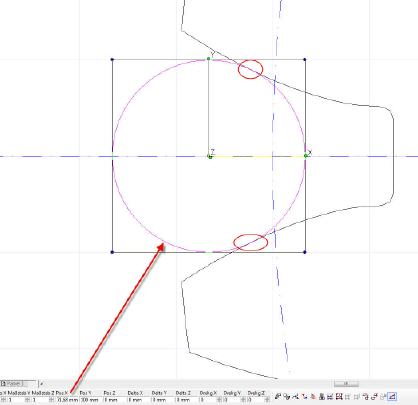
Spiegeln des Kreises:
Sobald der Kreis exakt an der Zahnflanke anliegt, kann dieser um die senkrechte Mittenachse des Zahnrades gespiegelt werden. Dadurch spart man sich das Ausrichten des zweiten Kreises.
Zur Kontrolle kann der Abstand der beiden Kreise zum Zahnradmittelpunkt bestimmt werden. Beide Werte müssen exakt gleich sein.
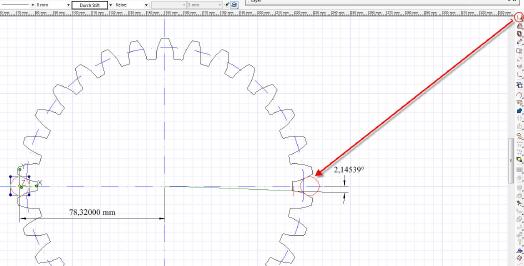
Nun ist es nur noch wenig Aufwand, das diametrale Zweikugelmaß zu ermitteln. Dazu einfach die Quadrantenpunkte der Kreise als Fangpunkte für eine Abstandsmessung bestimmen und das Maß außerhalb des Zahnrades einzeichnen.
Das Ergebnis von 166,64 ist in vielen Fällen völlig ausreichend. Zwar beträgt der mit einem professionellen System ermittelte Wert 166,678 Millimeter, doch fällt der Fehler von lediglich 0,038 Millimeter für untergeordnete Zahnräder sicher nicht ins Gewicht.
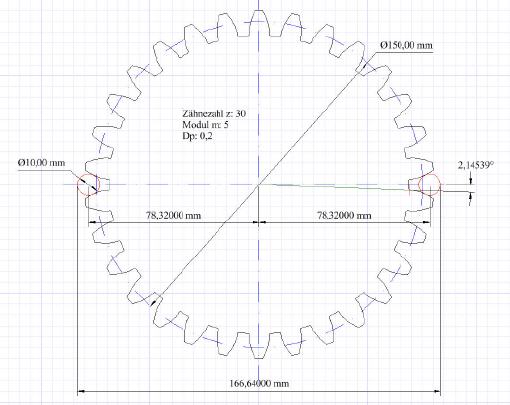
Die eben geschilderte Vorgehensweise ist mit allen CAD-Programmen möglich, die über ein Zahnradmodul verfügen.
Wichtig!
Für Schäden, die sich aus der Nutzung dieses Artikels beim Anfertigen von Zahnrädern ergeben, kann in keinem Fall die Haftung übernommen werden.
War dieser Artikel für Sie hilfreich?
 |
 |
 |
 |
 |
Bitte bewerten Sie diese Seite durch Klick auf die Symbole.
Zugriffe heute: 3 - gesamt: 8253.